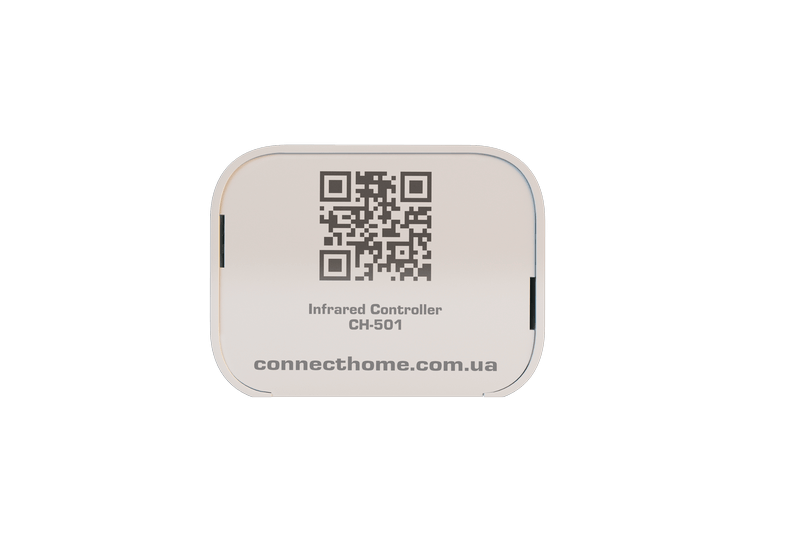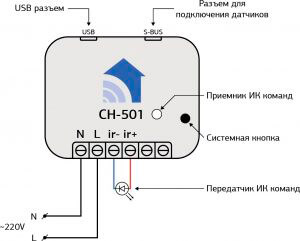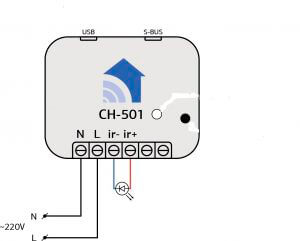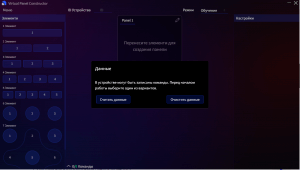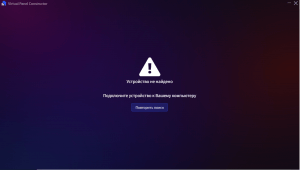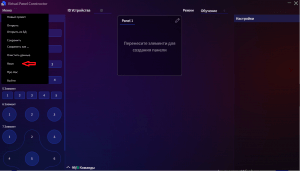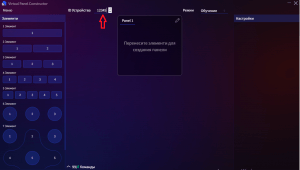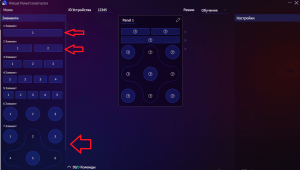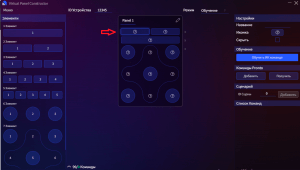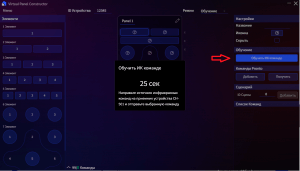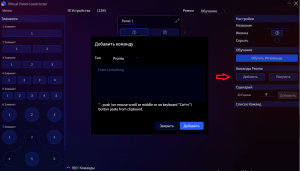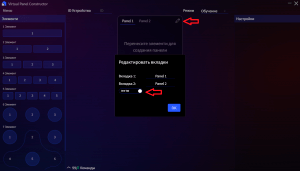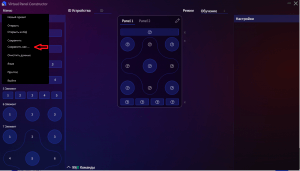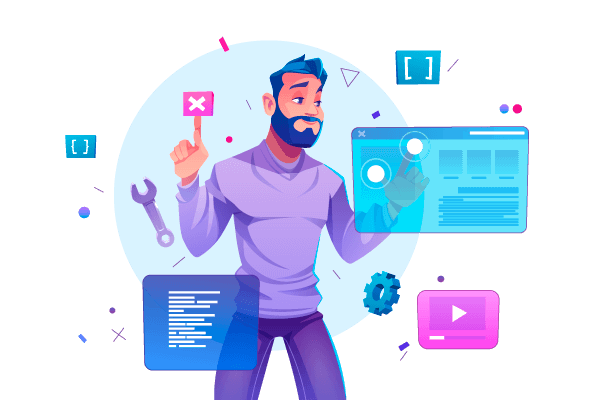Застосування виробу
ІЧ-модуль СН-501 – це Z-Wave пристрій, призначений для керування будь-яким ІЧ приладом (телевізор, кондиціонер, плеєр, ресівер), за допомогою відправки ІЧ команд. ІЧ-модуль може відправляти будь-які команди, які дублюють команди пульта керування: увімкнення, вимкнення, гучність, вибір каналу ТБ і т.п. Пристрій має нескладний алгоритм навчання ІЧ командам. Перед використанням СН-501 спочатку необхідно навчити його командам Вашого ІЧ – пристрою за допомогою програми Constructor Virtual Device (Драйвер).
СН-501 може розширювати свою функціональність завдяки можливості підключення різних датчиків компанії ConnectHome.
Переваги СН-501:
- Дозволяє керувати ІЧ-пристроєм будь-якого виробника, використовуючи ІЧ команди;
- Проста процедура навчання;
- Совместим со всеми контроллерами.
Комплектація
- 1. ІЧ – модуль CH-501 (version 1.0);
- 2. ІЧ передавач;
Технічні характеристики
| Номінальна напруга живлення | 110 — 250 V AC 50/60Hz |
| Температура експлуатації | Від -40°C до +80°C |
| Потужність радіосигналу | 2 mW |
| Частота радіосигналу | 868,4 MHz EU; 869,2 MHz RU; |
| Радіус дії в приміщенні | до 45 м |
| Радіус дії на відкритому просторі | до 75 м |
| Споживана потужність | 0,72W |
| Розміри модуля | 18мм*48мм*37мм |
| Міра захисту СН-202 | IP-30 |
Підключення пристрою
Увага! Цей пристрій живиться від 220 Вольт 50 Гц. Дотримуйтеся правил безпеки під час монтажу/демонтажу пристрою. Перед початком установки необхідно знеструмити електричну мережу, а також має бути передбачений захист від випадкового включення напруги в мережі. Електромонтажні роботи повинні виконуватися кваліфікованим електриком відповідно до чинних норм і правил. При виникненні проблем або при неможливості забезпечити безпечну роботу монтажника під час установки, слід негайно знеструмити пристрій і підключене до нього устаткування.
-
Для початку роботи необхідно підключити живлення 220 В до пристрою малюнок 1;
Малюнок 1
-
Далі необхідно додати пристрій в контроллер, для цього зайдіть у свій контроллер вкладку пристрою і натисніть кнопку додати малюнок 2.
Малюнок 2
Тричі натисніть системну кнопку кілька разів щоб перевести пристрій в режим додавання. Після успішного додаванні в кімнаті яку ви вказали для пристрою з’являться два виджета
- Після витягнете штекер з розетки 220В, підключите пристрій до комп’ютера при допомозі дата кабелю USB – microUSB, підключите ГИК передавач команд малюнок 1.
- Нажмите по ссылке Constructor Virtual Device для скачивания программы .
- Скачайте и установите необходимый драйвер.
-
Запустіть викачаний файл Virtual Panel Consrtuctor Setup 0.1.1-b.exe
Програма встановиться автоматично. Упевніться що кабель USB кабель ведучий до пристрою не буде випадково зачеплений при налаштуванні, щоб уникнути випадкового відключення. Запустіть програму, станеться пошук пристрою.
- У разі вдалого пошуку з’явиться зображення малюнок 3. Якщо ви уперше настроюєте пристрій або вирішили його перезаписати повністю натисніть очистити дані. Якщо ви вирішили перенастроювати ваш пристрій натисніть рахувати дані.
Малюнок 3
У разі невдалого пошуку малюнок 4
малюнок 4
- Упевніться в цілісність підключення.
- Упевніться що ваш кабель USB – microUSB дата.
- Зареєструйтеся і викачайте офіційний драйвер Silicon Labs залежно від вашої системи ДрайверРозпакуйте драйвер в окрему теку, запустіть установник залежно від розрядності вашої системи CP210xVCPInstaller_x64/x86. Повторіть пошук пристрою.
- У випадку якщо описані вище дії не допомогли або при виникненні проблеми повторно. Зайдіть в диспетчер пристроїв малюнок 7, порти, Silicon Labs, властивості, драйвер і видалите драйвер. Витягніть USB кабель з пристрою і вставите назад, повторите пошук, у разі невдачі переустановите драйвер вручну як описано вище.
- У разі вдалого пошуку з’явиться зображення малюнок 3. Якщо ви уперше настроюєте пристрій або вирішили його перезаписати повністю натисніть очистити дані. Якщо ви вирішили перенастроювати ваш пристрій натисніть рахувати дані.
Робота с Virtual Panel Consrtuctor
-
Для налаштування мови Virtual Panel Consrtuctor зайдіть в меню, мови і змініть його малюнок 8
Малюнок 8
-
Передня панель малюнок 9 містить в собі:
малюнок 9
- Елементи сім типів елементів для заповнення в них команд;
- ID пристрої;
- Panel містить в собі панелі в які наповнюються елементами для імітації пульта керування ;
- Режими, в яких відбувається вибір навчання елементу команді або видача команди елементом;
- Налаштування, в якому відбувається заповнення елементів командами.
-
Для початку роботи додасте ID вашого пристрою з контролера малюнок 10 у відповідне поле програми
Малюнок 10
- Перетягніть в панель елементи для формування необхідного вами пульта малюнок 11.
Малюнок 11
-
Для заповнення елементу натисніть на нього малюнок 12.
Малюнок 12
У налаштуваннях введіть назву елементу(надалі кнопка) або іконку якими вона буде відображається. Ви можете приховати кнопку якщо вам не подобається її поточне місце розташування відмітивши поле приховати.
-
Для навчання кнопки візьміть пульт від необхідного вам пристрою та наведіть на приймач ІЧ команд малюнок 1, натисніть навчити ІЧ команді та на потрібну вам кнопку від пульта вашого пристрою. У разі успіху з’явиться зображення 13.
Після цього можна зберегти конфігурацію(пункт 12)
Малюнок 13
-
Кнопку можна навчити командам “Promto”, якщо у вас є код команди натисніть додати, з’явиться вікно малюнок 14. Скопіюйте код в полі і натисніть додати.
Малюнок 14
-
Можливо призначити виконання сценарію з контроллера на кнопку в створюваному пульті, для цього зайдіть в контроллер і наведіть на виджет налаштування сценарію
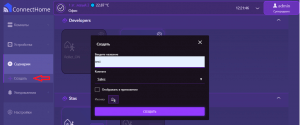
-
Внизу экрана появится строка с ID в данном примере ID 19.
-
Введіть отриманий ID в поле ID сцени і натисніть додати.
-
Можливо створити другу панель .
Для цього натисніть на зображення олівця 1 потім Two Tab 2. Після цього з’явиться друга панель.
Малюнок 15
-
Збережіть конфігурацію натиснувши меню, зберегти як, виберіть шлях збереження, ім’я файлу, зберегти. Виберіть збережений файл і змініть його розширення на “.json”.Зайдіть в меню налаштування пристрою в контроллері і завантажте панель малюнок 16
малюнок 16
Підключення датчиків CONNECTHOME ConnectHome.
ІЧ модель CH-501 – це мікромодуль, який має можливість підключення одного з різних датчиків компанії ConnectHome. Вони можуть бути двох типів бінарні (наприклад: датчик руху, у нього тільки два значення: є рух/немає руху) та багаторівневі (Наприклад: датчик температури). Датчики не входять до комплекту, при необхідності їх можна придбати окремо.
Перелік датчиків ConnectHome які можна підключити к CH-501*:
| Бінарні датчики | Багаторівневі датчики |
| CH-S04.10 датчик руху – освітленості(радіус 10м.) | CH-S01 датчик температури |
| CH-S02 датчик температури і вологості | |
| CH-S06 датчик потужності |
Усі датчики підключаються до спеціального роз’єму S – Bus розташованому на корпусі пристрою.Датчики використовуються для оцінки навколишнього оточення у Вашому будинку:
- виміри температури;
- виміри відносної вологості повітря;
- рівня освітленості;
- наявність руху.
В сети датчики отображаются как структурные единицы (endpoint) модуля СН-501. Данные передаются управляющему контроллеру посредством радиокоманд
Важно! К специальному разъёму S-Bus устройства СН-501 может быть подключён только один датчик компании ConnectHome. Подключение датчика нужно производить до подключения модуля в сеть.
Если возникла необходимость в подключении датчика после подключения модуля в сеть , нужно сначала удалить его, а после подключения датчика заново добавить.
Вибір місця для встановлення ік-модуля
Розташувати модуль CH-501 можна у будь-якому зручному для Вас місці, але необхідно врахувати, що ІЧ передавач необхідно зафіксувати таким чином, щоб він був направлений у бік ІЧ приймача пристрою, яким необхідно керувати.
Параметри
Зв’язки
Пристрої можуть взаємодіяти один з одним, а також обмінюватися даними та іншою інформацією, як з центральним контролером, так і безпосередньо, без участі контролера. Кожній події може відповідати свій список одержувачів, званий групою зв'язків. Зверніться до керівництва користувача Вашого контролера для налаштування зв'язків.
Гарантія виробника.
Гарантійний термін – 1 рік від дня продажу. Вироби, що транспортувалися, зберігалися, монтувалися та експлуатувалися з порушеннями вимог, що висуваються до цих виробів, а також механічні пошкодження – гарантійній заміні не підлягають.
Не допускається використання пристрою іншими способами, крім зазначених у цьому посібнику. Виробник не несе гарантійних зобов’язань за недотримання правил експлуатації, зміни конструкції або фарбування пристрою. Відразу після відкриття упаковки обов’язково перевірте пристрій щодо пошкоджень. За наявності видимих пошкоджень не підключайте та не використовуйте пристрій.
Коротко про систему С-Home
Усі пристрої C-Home використовують надійний і абсолютно безпечний радіоканал, на базі якого модулі об'єднуються між собою в єдину мережу, що дає змогу приймати й передавати керівні сигнали іншим пристроям мережі, використовуючи проміжні сусідні вузли.
Система С-Home має можливість автоматично перебудовувати маршрути передавання даних, залежно від зовнішніх чинників, наприклад, у разі виникнення перепони між двома сусідніми пристроями, сигнал піде через інші вузли мережі, що знаходяться в радіусі дії.
C-Home - це двостороння мережа. Пристрої можуть не тільки надсилати керуючі команди, а й чекати підтвердження про їхнє доставлення, а також запитувати поточний стан пристрою. Якщо надсилання було неуспішним, система пробує надіслати команду іншим шляхом.
Центральним елементом мережі C-Home є Батлер, який зберігає інформацію про топологію мережі. Він дозволяє додавати та видаляти пристрої з мережі та керувати всіма пристроями віддалено. До Батлера можна підключати не тільки пристрої компанії C-Home, але й понад 4 500 пристроїв різних типів та виробників, що дозволяє реалізувати будь-які завдання домашньої автоматизації.